Как восстановить удаленный файл на Android устройстве?
Мне очень часто задают вопросы по поводу андроид устройств. Именно поэтому в последнее время так много статей на эту тему и сегодня эта тема продолжится. Сегодня я расскажу вам о нескольких способах восстановления удаленной информации с вашего устройства, которая работает на базе операционной системы Android. Многих беспокоила эта тема и сегодня вы наконец-то узнаете, как можно восстановить удаленные файлы на своем телефоне.
Процедура восстановления файлов будет проводиться с помощью специальных программ. Их много и каждая рассчитана на все случаи жизни. Воспользовавшись нужной программой, вы сможете восстановить данные на отформатированной карте памяти, данные после очистки памяти смартфона или планшета, а также вернуть все файлы после полного сброса настроек устройства до заводских.
Как восстановить удаленные файлы?
Сразу скажу, что вся описанная процедура по восстановлению удаленных файлов на андроид устройстве, которая приведена в этой статье, будет актуальна недолго. Этот момент очень важен, поскольку, работа андроид с внутренним хранилищем данных со временем меняется.
Этот момент очень важен, поскольку, работа андроид с внутренним хранилищем данных со временем меняется.
Недавно произошли изменения в обновлении самого андроида. Взаимодействие самого устройства с компьютером сильно поменялось, именно поэтому появились новые возможности для процедуры восстановления информации.
Если раньше, когда вы подключали андроид устройство к компьютеру, то он его распознавал, как обычный накопитель. Соответственно, восстановить все нужные для вас файлы можно было с помощью программ, которые рассчитаны на flash-накопители. Можно и сейчас использовать подобные утилиты, но лишь в том случае, если информация была стерта с карты памяти, а не с памяти телефона.
Сегодня же, картина совершенно другая. Сейчас все современные устройства воспринимаются операционными системами Windows и Mac как медиа проигрыватели. Теперь за подключения стал ответственный МТР протокол. Не буду вас нагружать информацией об этом протоколе. Просто знайте, что теперь из-за него подключить телефон как USB-устройство возможности не предоставляется. Поэтому, старые методы по восстановлению информации на телефоне совсем не актуальны и не действенны. Да и восстановить какую-либо информацию, после полного сброса настроек телефона теперь стало намного сложнее. Все будет зависеть от того, удалились системные файлы или нет. Но, все-таки вернуть данные можно попытаться, даже после полного сброса.
Поэтому, старые методы по восстановлению информации на телефоне совсем не актуальны и не действенны. Да и восстановить какую-либо информацию, после полного сброса настроек телефона теперь стало намного сложнее. Все будет зависеть от того, удалились системные файлы или нет. Но, все-таки вернуть данные можно попытаться, даже после полного сброса.
Довольно теории, переходим к практическим действиям. Сегодня я расскажу вам о нескольких программах, которые необходимо использовать, чтобы восстановить удаленную информацию с андроид устройств. Некоторые из них будут платные. Но не обольщайтесь. Для некоторых пользователей даже платные программы не помогут вернуть удаленные файлы.
Восстановление удаленных файлов мы будем осуществлять с помощью программы «Wondershare Dr.Fone”. Эта программа платная, но есть бесплатный тестовый период на месяц.
Механику процедуры восстановления я расскажу вам на примере Android устройства версии 4.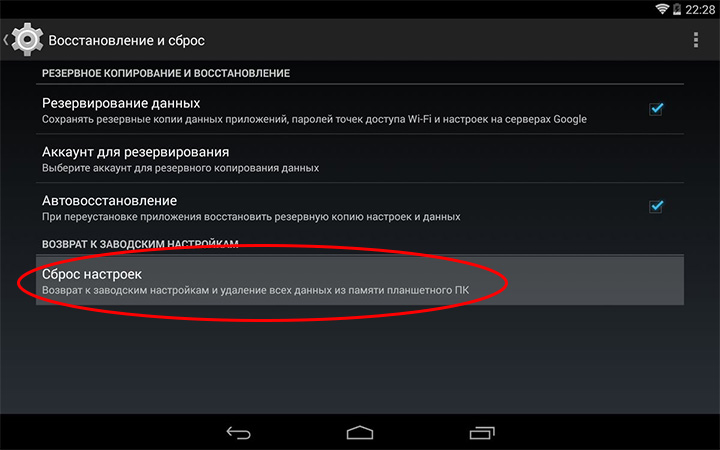 4.2. Не пугайтесь, что версия старая, на более новых процедура восстановления отличатся уже не будет.
4.2. Не пугайтесь, что версия старая, на более новых процедура восстановления отличатся уже не будет.
Перед тем, как приступить к работе в установленном приложении, необходимо сделать предварительные процедуры, а именно отладку по USB, которая будет отличаться от версии Android.
Если у вас устройство с Android 4.2 и выше, то необходимо зайти в параметры телефона, найти там «информацию о телефоне” и несколько раз нажать на пункт «Номер сборки”. Нажимайте до тех пор, пока вы не получите права разработчика. После этого выбираем пункт «Параметры разработчика” и запускаем отладку по USB.
Для тех, у кого на телефоне версия андроида не старше 4.1 для отладки необходимо перейти в меню «параметры” и здесь найти пункт «приложения-разработчики”.
После того, как вы выполните процедуру отладки, можно приступать непосредственно к восстановлению удаленных файлов. Для этого вам нужно подключить андроид устройство к компьютеру, с помощью USB кабеля. После этого, запускаем установленное приложение.
Как только вы запустите «Dr.Fone”, программа автоматически определит подключенный телефон или планшет. После этого вы увидите запрос на разрешение загрузку драйверов с сети. Действие нужно подтвердить. Следующий шаг заключается в подтверждении отладки на самом компьютере.
После этого начнется процедура восстановления удаленных файлов. Единственное, что вам нужно будет сделать, это выбрать необходимые разделы. Возможно данное приложение встретит вас ошибкой, которая будет называться «Wondershare Dr.Fone for Android”. Не стоит переживать и паниковать раньше времени. Данная ошибка говорит вам о том, что у вас нет root прав. Тогда вам необходимо будет использовать другую программу, так как это не способна осуществить процедуру восстановления.
Восстанавливаем файлы с помощью программы Android Recovery
Следующее приложение, которое мы будем использовать, называется «Android Recovery”. Скачивать нужно ее только с официального сайта.
Для того, чтобы начать работать в этой программе, необходимо провести процедуру отладки по USB.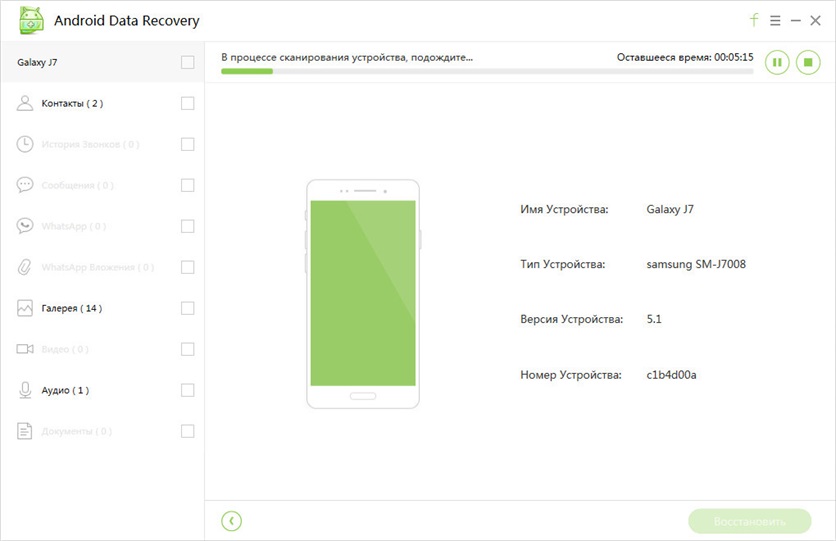 Как ее сделать, я написал чуть выше. Чаще всего с этой программой не возникает никаких ошибок, и она способна восстановить все удаленные файлы с андроид устройства.
Как ее сделать, я написал чуть выше. Чаще всего с этой программой не возникает никаких ошибок, и она способна восстановить все удаленные файлы с андроид устройства.
После того, как вы установили программу и сделали на телефоне отладку, подключаем андроид устройство к компьютеру с помощью USB кабеля. Запускаем программу «Android Recovery”. Нажимаем на кнопку «Далее”. После этого вам откроется список накопителей, которые присутствуют на вашем устройстве, а именно внутренняя память и карта памяти, вместе с внутренними хранилищами. Выбирать нужно тот раздел, на котором хранились удаленные файлы. После этого, вновь нажимаем кнопку «Далее”.
После этого запуститься сканирование хранилища и, соответственно, поиск удаленной информации.
Процедура сканирования может затянутся. Все будет зависеть от того, насколько большой объем у вашей карты памяти. Поэтому не беспокойтесь, если программа в процессе работы подвисла. После того, как процедура проверки и восстановления закончится, вы увидите список файлов, которые были отформатированы, удалены или утрачены по другой причине.
Файлы могут быть самыми разными: папки, картинки, видео, музыка. Восстанавливать их можно по очереди или все сразу. Для тех, кто сомневается, стоит ли восстанавливать все файлы, есть функция предварительного просмотра. Если речь идет об аудио или фото файле, вы всегда сможете его просмотреть перед тем, как восстановить.
После того, как вы найдете и отметите все нужные файлы для восстановления, вам необходимо будет нажать на кнопку «Сохранить”. После этого файлы сохранятся на вашем компьютере.
Лично мой совет, сохранять все на компьютере, а не хранилище, на котором эти файлы были удалены.
Восстанавливаем файлы с помощью программы EASEUS Mobisaver
Следующая программа, которую мы будем использовать, называется «EASEUS Mobisaver”. Главным плюсом данной программы является то, что она совершенно бесплатная.
Приложения «EASEUS Mobisaver” является очень удобным. Несмотря на то, что она бесплатная, ее интерфейс очень удобный и простой. Перед началом процедуры восстановления, вы всегда сможете проверить, какие файлы подлежат восстановлению. Если среди них есть необходимые вам файлы, вы легко сможете скопировать их на свой компьютер.
Если среди них есть необходимые вам файлы, вы легко сможете скопировать их на свой компьютер.
Для того, чтобы полноценно работать в данной программе, придется активировать root-права. Для некоторых пользователей это будет неприемлемо, так как гарантия на устройство сразу теряется. Но для тех, кто уже имеет эти права или гарантийный срок уже давно истек, можно смело активировать root-права и использовать приложение «EASEUS Mobisaver”.
Собственно, на этом и все. Надеюсь, хотя бы один из предложенных мною вариантов, по восстановлению удаленных файлов на андроид устройстве, вам поможет. Если у вас возникнут какие-либо вопросы, задавайте их в комментариях. Наша команда всегда поможет вам решить любые проблемы. Спасибо, что вы с нами.
Самый простой способ восстановить данные Android после сброса настроек
Я потерял все данные в моем Samsung Galaxy S7! Я не хотел сбрасывать свой телефон, но я действительно случайно нажал кнопку сброса настроек.Что мне делать? Есть ли способ помочь мне восстановить данные? Контакты и сообщения в моем телефоне Android очень важны для меня. Иисус! Кто-нибудь может мне помочь? Спасибо.
В моем телефоне Android много ненужных файлов, и я много раз пытался их очистить, но мне это не удалось. Я был так расстроен, что мобильный телефон работал все медленнее и медленнее. Итак, после резервного копирования важных данных в моем телефоне, я сделал сброс к заводским настройкам. Плохая новость в том, что я забыл сделать резервную копию некоторых фотографий, которые также очень важны для меня. Есть ли шанс восстановить фотографии Android после сброса настроек?
Мы собрали вопросы о том, как восстановить данные с телефона Android после сброса настроек. Android-телефон популярен своим удобством и множеством функций. Однако функция сброса к заводским настройкам всегда сбивает людей с толку.
Часть 1. Что такое Factory Reset?
Любой телефон Android имеет функцию восстановления заводских настроек, включая популярные Samsung Galaxy S6 / S5 / S4, HTC One, Sony и другие.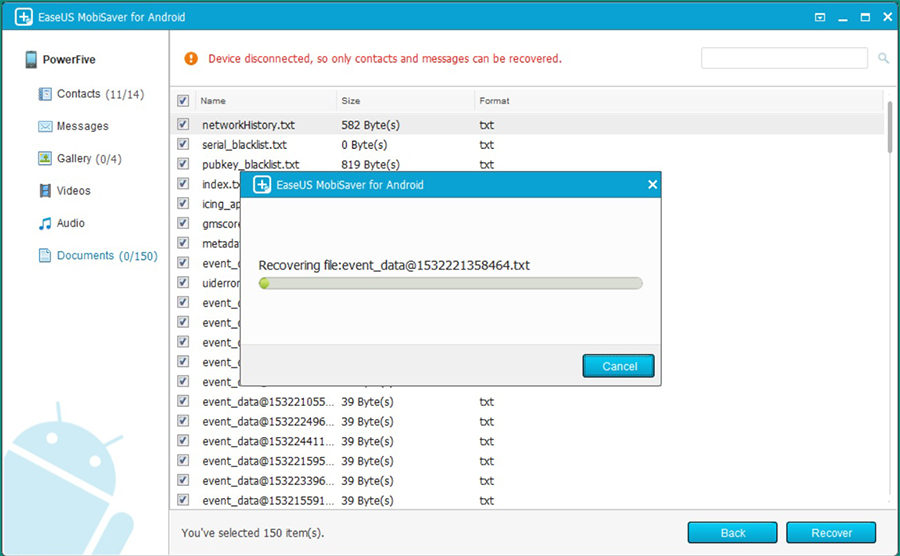 Функция возврата к заводским настройкам (или общий сброс) позволяет очистить все данные (контакты, сообщения, журналы вызовов, фотографии, изображения, приложения и т. Д.) На телефоне Android, и телефон автоматически вернется в исходное состояние.
Функция возврата к заводским настройкам (или общий сброс) позволяет очистить все данные (контакты, сообщения, журналы вызовов, фотографии, изображения, приложения и т. Д.) На телефоне Android, и телефон автоматически вернется в исходное состояние.
Функция восстановления заводских настроек на вашем телефоне Android может стереть только данные из внутреннего хранилища и не удалит данные или приложения, хранящиеся на внешней карте памяти.
Часть 2. Почему существует функция возврата к заводским настройкам? Есть ли польза для пользователей Android?
В этих условиях функция Factory Reset часто происходит:
1. Перепродайте или подарите старый Samsung Galaxy S3 или S4;
2. Ваш HTC G2 работает очень медленно, и у вас нет эффективных решений;
3. Вы не можете выкинуть свой телефон из Режим восстановления Android;
4. Возможно, вы захотите сбросить настройки Sony Experia, поскольку она зависла при сбое обновления;
5. Ваш палец неправильно работает, или ваш сын или ваш питомец возятся с телефоном.
…
После сброса настроек все контакты, фотографии, видео и другие данные будут удалены. Поэтому не пытайтесь нажать эту кнопку, если вы не хотите очистить все данные на вашем телефоне Android.
Для тех, кто случайно или неправильно восстановил данные телефона до заводских, вы можете продолжить чтение, чтобы восстановить удаленные данные после сброса настроек.
Часть 3. Как восстановить данные Android после сброса настроек?
Если вы не делали резервную копию Android, то вам придется использовать некоторые инструменты восстановления, чтобы помочь вам восстановить данные Android. Несмотря на то, что существует множество инструментов восстановления, в том числе онлайн-программ, выбрать подходящий не так просто. Кроме того, вам следует обратить внимание на бесплатные восстанавливаемые инструменты, которые могут быть заражены вирусом. При использовании ненадлежащего инструмента вы можете не вернуть свои контакты и сообщения, и, что еще хуже, ваш телефон Android может быть поврежден.
Aiseesoft Android Восстановление данных сделал хорошую работу для восстановления данных Android после сброса настроек. Он сканирует ваш телефон Android, чтобы найти все восстанавливаемые данные, включая существующие и удаленные файлы. Перед поиском вам разрешено просматривать контакты, сообщения, фотографии по одному, и вы можете решить, какой из них необходимо восстановить. И одна кнопка Восстановить позволяет восстановить все потерянные данные на вашем телефоне Android.
Бесплатно загрузите этот Android Data Recovery на свой компьютер.
1 Подключение телефона Android с вашим компьютером через USB-кабель.
2 Когда соединение в порядке, выберите файл, в который вы хотите восстановить сканирование.
3 Предварительный просмотр файлов и нажмите Восстановить Кнопка для сохранения данных на ПК.
Ноты:
1. Это программное обеспечение работает практически на всех телефонах Android, таких как Samsung Galaxy S7 / 6/5, Samsung Galaxy Note Edge / Note, HTC, LG, Moto X, Moto E, Moto G, Xperia, huawei, Xiaomi и других.
2. После восстановления заводских настроек Android не работайте на телефоне, например, не принимайте звонки или сообщения. В противном случае удаленные файлы могут быть перезаписаны.
3. Сброс к заводским настройкам неплох. Иногда, если вы хотите сделать сброс к заводским настройкам телефона специально для ускорения работы телефона Android или очистки хранилища, вы делали резервную копию телефона Android, чтобы сохранить все полезные данные.
Это программное обеспечение также значительно обновлено, чтобы вы могли восстанавливать данные с взломанного, забытого паролем телефона. Проверьте это сообщение восстановить данные с взломанного Samsung.
Часть 4. Часто задаваемые вопросы о восстановлении данных Android после восстановления заводских настроек
Могу ли я вернуть свою фотографию после сброса настроек?
Да. С помощью профессионального инструмента восстановления — Aiseesoft Android Recovery вы можете получить свои фотографии и любые другие файлы обратно даже после сброса настроек.
Как сбросить настройки телефона Android?
к сбросить ваш телефон AndroidВам нужно перейти в «Настройки»> «Резервное копирование и сброс»> «Сброс к заводским настройкам» и нажать «Сбросить устройство», чтобы сбросить все настройки и содержимое на телефоне Android.
Как восстановить заводские настройки iPhone?
к сброс настроек iPhone, вы можете перейти в Настройки> Сброс> Стереть все содержимое и настройки. Введите код доступа к экрану, чтобы восстановить заводские настройки вашего iPhone без компьютера.
Что вы думаете об этом посте.
Прекрасно
Рейтинг: 4.6 / 5 (на основе рейтингов 112)
Восстановление данных с телефонов Android и планшетов, цены на восстановление файлов с HTC, Asus, Samsung, Huawei
Лаборатория АЙКЭН осуществляет восстановление данных с телефонов, планшетов и других портативных устройств на базе Android.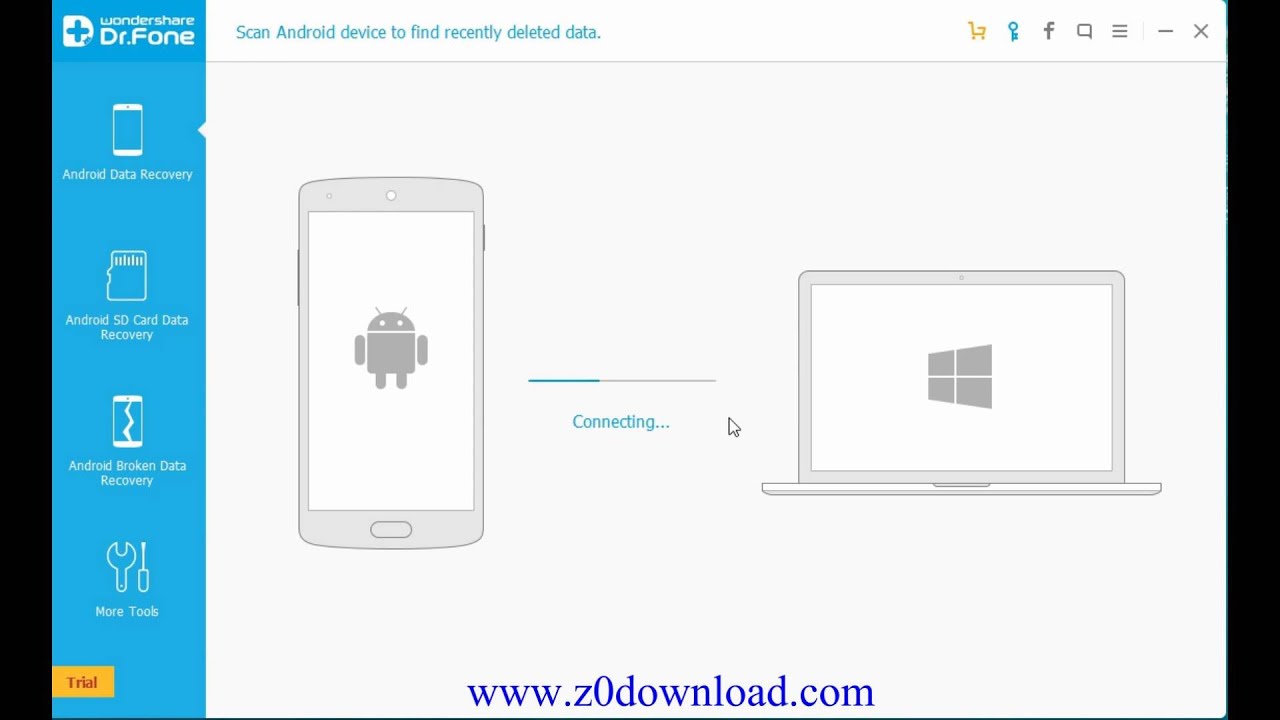
Диагностика проводится бесплатно, независимо от дальнейшего решения с Вашей стороны: отдавать носитель в работу или нет.
Преимущества восстановления данных в Айкэн
- Защита персональной информации
- Оперативная бесплатная диагностика проблемы
- Бесплатный вызов курьера по всей России
- Оплата только при положительном результате
- Специальное оборудование и «чистая комната»
Цены
| Диагностика проблемы | Бесплатно |
| Аппаратное или программное восстановление | от 5000 ₽ |
Производители
Мы работаем со всеми современными производителями гаджетов, работающих на ОС Android.
Программное и аппаратное восстановление данных c Android устройств
Восстановление данных с телефона делится принципиально на два варианта — программный и аппаратный.
Программным мы называем восстановление при удалении информации с телефона (планшета), сброса до заводских настроек или форматировании устройства. Естественно, речь идёт о восстановлении с внутренней памяти.
Аппаратное восстановление может потребоваться, когда аппарат неисправен и не даёт готовности. Учитывая все новые типы чипов, которые ставят на современные смартфоны, восстановление информации было сложным и трудоёмким процессом, учитывая, что последние версии android шифруют пользовательскую зону, то далеко не всегда удавалось получить положительный результат в таких случаях. Сейчас с появлением специальных программаторов для чтения и монтирования современных чипов памяти, и помощь с расшифровкой пользовательской зоны если она необходима, работы по восстановлению данных с Android стали на порядок проще, а значит – дешевле.
Если у вас возникла потребность в восстановлении данных с телефонов, планшетов или других Android-устройств, обращайтесь! Мы сможем вам помочь!
4 способа восстановить данные с разбитого iPhone или Android
Если твой телефон сломан, у него разбит экран или даже он нырнул в унитаз, не стоит отчаиваться, от этого не застрахован никто. Что бы ни случилось, есть хорошая новость, которая несомненно порадует.
Что бы ни случилось, есть хорошая новость, которая несомненно порадует.
Существует возможность восстановить данные с твоего разбитого iPhone или устройства Android. Читай дальше и узнаешь, как это можно сделать. Также обрати внимание на статью 5 способов скрыть файлы на своем смартфоне.
Типы неисправностей смартфона
Есть два варианта, как может повредиться мобильный телефон: сбой программного обеспечения или же поломка аппаратной части. Сбои в работе ПО могут возникнуть, если телефон уронили в воду (разве только ты не обладатель «дышащего» в воде Sony Xperia), либо телефон последнее время не получал обновлений, или же операционная система была повреждена.
Технические повреждения случаются оттого, что телефон уронили, разбили, намочили, швырнули или на него наступили. В итоге это доставляет массу неприятностей, начиная от расколотых экранов и грубых царапин до самого худшего, что может случиться — сломанной главной кнопки Home.
1.
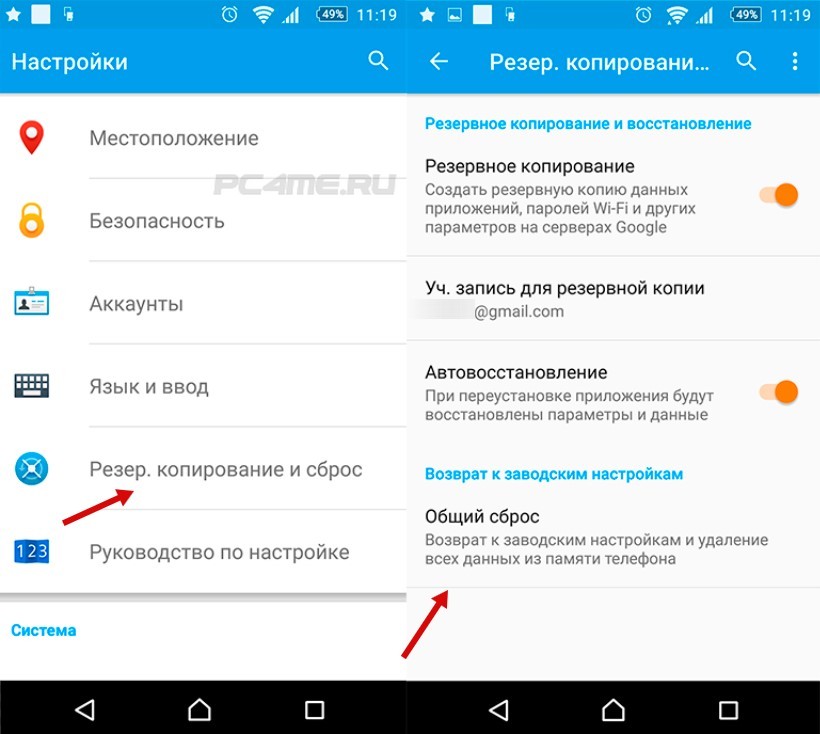 Бултых в воду…
Бултых в воду…
Спасти телефон, который уронили в воду, возможно, какой бы плачевной ни казалась ситуация! Вот шаги, которые нужно предпринять, если у тебя в руках мокрый телефон (применимо и к айфону, и к андроиду):
- Немедленно выключи телефон
- Быстро вытащи телефон из воды
- Если получится, как можно аккуратнее сними любой корпус, крышку, вытащи сим-карту.
- Тщательно высуши телефон полотенцем
- Не теряя времени, неси к специалисту
- Получить доступ к своим данным будет просто.
К сожалению, широко известная фишка сушки рисом не уберёт любое внутреннее короткое замыкание в телефоне, вызванное попаданием воды. Ведь если аппарат был включён в момент столкновения с жидкостью, вполне вероятно, что вода попала внутрь на электронную плату и вызвала несколько коротких замыканий.
Единственное, что на самом деле вернёт пострадавший от воды телефон к жизни — поход к мастеру или попытка отремонтировать внутренние компоненты самостоятельно.
Чтобы получить данные из намокшего телефона, есть немало способов.
Если телефон на системе Android, можно извлечь SD-карту, подключить к ноутбуку или обычному компьютеру, чтобы сохранить свои данные. Узнать, как это сделать, можно набрав в гугле «как извлечь SD-карту из (модель телефона)». При условии, что вы хранили свои файлы на ней, есть ещё шанс получить к ним доступ. Возможно, тебя заинтересует статья 10 способов защитить телефон на системе Андроид.
2. Бах!
Треснутый экран не такая уж большая проблема, как повреждения от воды или продолжающиеся проблемы с операционной системой.
Тем не менее, не понять этого тому, кто не пытался прочитать сообщения сквозь что-то наподобие кристаллической паутины. Для решения такой проблемы можно отправить телефон к специалисту из техподдержки Apple. В качестве альтернативы кому-то может быть удобнее сделать все самому, своими «очумелыми ручками», по инструкции на сайте ru.ifixit.com
Если из-за повреждения перестал реагировать сенсорный экран на Android, можно воспользоваться кабелем USB OTG. Этот кабель, когда присоединён к смартфону, даст тебе возможность подключить к нему другие устройства, вплоть до компьютерной мыши.
Этот кабель, когда присоединён к смартфону, даст тебе возможность подключить к нему другие устройства, вплоть до компьютерной мыши.
Подключение компьютерной мыши к телефону позволит манипулировать телефоном и получить доступ к данным. Совместимость телефона с кабелем USB OTG можно узнать, проверив упаковку из-под него либо поискать ответ с помощью Google.
3. Щёлк-щёлк!
Сенсорные экраны айфона редко теряют свои функции после того, как экран телефона треснул.
Тем не менее иногда выходит из строя кнопка Домой (Home). Но даже если главная кнопка сломана, ты все ещё можешь получить доступ ко всем участкам памяти на своём iPhone, включив функцию AssistiveTouch.
Специальная возможность, называемая AssistiveTouch, позволит манипулировать айфоном, если возникнут сложности с главной кнопкой или управлением жестами. Вот попробуй. Для того, чтобы включить AssistiveTouch на своём iPhone, нужно:
- Открыть настройки
- Перейти к Основным
- Выбрать Универсальный доступ
- Нажать AssistiveTouch
- Передвинуть переключатель AssistiveTouch в положение Включено.

Меню функции AssistiveTouch активирует сенсорный вариант главной кнопки и поможет тебе получить доступ к Уведомлениям и Пункту управления.
4. Восстановление данных с телефона через программу
Если ни один из вышеперечисленных вариантов не помог восстановить нужные данные, есть ещё один, который стоит попробовать. Можно реанимировать данные с телефона через программу для восстановления данных для смартфона. Простыми словами, восстановление данных со смартфона — это процесс сканирования мобильного устройства программными средствами для извлечения информации.
Лучшее что можно посоветовать из всех программ, лично использованных мной для айфонов, Android-устройств моего друга и даже для своей SD-карты — это Enigma Recovery. Аналогично скачиваемым iTunes, Chrome или AVG Antivirus, Enigma Recovery — это программа для настольных ПК, которую можно загрузить на рабочий стол и использовать когда и как удобно.
Имеющиеся и удалённые данные
Enigma Recovery и такие программы восстановления для смартфона как Dr Fone и iMobie справляются на «ура» с извлечением информации из мобильных телефонов.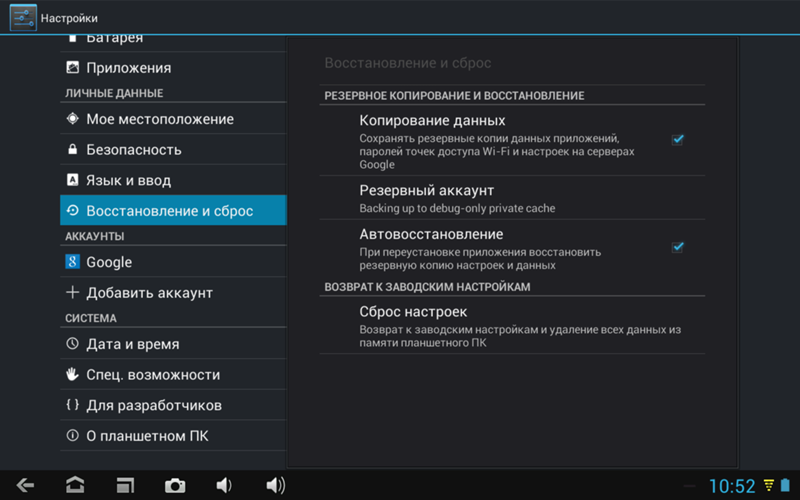 Это ПО может просканировать внутреннюю базу данных телефона и скопировать его информацию на компьютер.
Это ПО может просканировать внутреннюю базу данных телефона и скопировать его информацию на компьютер.
Всякий раз, при удалении с телефона таких файлов как сообщения, контакты или звонки, эти объекты остаются в базе данных до тех пор, пока они не перезаписаны новой информацией. Вышеуказанная программа может вытащить эти скрытые биты информации из телефона и помочь вернуть их. Нечаянно стёртые тексты, данные WhatsApp, контакты и это ещё не все, что можно получить обратно таким способом.
Данные с iPhone
Восстановить данные с iPhone можно как просканировав само устройство, так и просканировав резервную копию данных своего телефона, содержащуюся на компьютере или ноутбуке. Если ты когда-либо синхронизировал телефон с iTunes, на твоём компьютере или ноутбуке можно будет найти резервную копию iPhone.
Данные с Android
Чтобы восстановить данные с Android, телефону понадобятся права администратора. Рутинг, процесс получения таких прав, очень похож на джайлбрейк для айфона.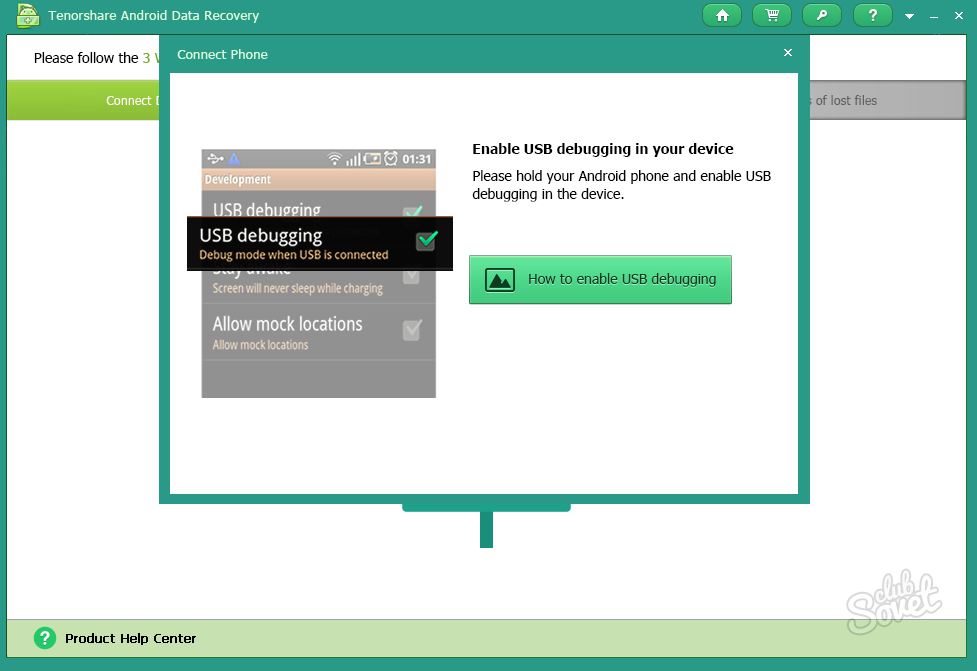 Он эффективно позволяет получить доступ ко всей операционной системе телефона. Как только права будут получены, ты сможешь подключить устройство к компьютеру и восстановить данные, но перед этим в первую очередь потребуется проверить у производителя телефона, не аннулирует ли это гарантию.
Он эффективно позволяет получить доступ ко всей операционной системе телефона. Как только права будут получены, ты сможешь подключить устройство к компьютеру и восстановить данные, но перед этим в первую очередь потребуется проверить у производителя телефона, не аннулирует ли это гарантию.
Рекомендуем посмотреть:
Если ваш смартфон сломался и вы не знаете, что делать. Тогда смотрите видео, как восстановить данные с помощью специальной программы. Все просто и наглядно.
Остановите воров от восстановления ваших данных после сброса настроек
Функция возврата к заводским настройкам в Android должна стереть все данные с вашего устройства, гарантируя, что ваши личные данные не останутся. Вы должны иметь возможность продавать или распоряжаться своим устройством в конфиденциальном порядке после его использования.
К сожалению, Android не всегда может стереть все, и люди, которые достаточно настроены, могут впоследствии восстановить некоторые из ваших личных данных. Но вы можете убедиться, что ваши личные данные полностью стерты, если вы знаете, что делаете.
Но вы можете убедиться, что ваши личные данные полностью стерты, если вы знаете, что делаете.
Почему данные могут быть восстановлены?
Когда вы удаляете файлы с любого жесткого диска или флэш-диска (будь то на телефоне Android, на компьютере или в другом месте), файлы фактически не стираются с диска. Вместо этого они помечаются как удаленные и скрытые. Операционная система будет записывать данные в эти файлы в будущем, но удалит удаленные данные. Стирание данных, когда вам это не нужно, займет больше времени. Это не относится к твердотельным накопителям, которые используют TRIM
автоматически стирать биты файлов, которые вы решили удалить.
Позже вы можете использовать специализированные инструменты для восстановления удаленных файлов или средства анализа данных, чтобы сканировать диск на наличие битов удаленных файлов и попытаться восстановить их. Вот как инструменты для восстановления удаленных файлов, такие как Recuva
работа на винде.
Функция «возврата к заводским настройкам» в Android работает аналогично. Системные файлы вашего устройства восстанавливаются до состояния по умолчанию, но фрагменты ваших фотографий, электронных писем и других личных данных могут скрываться во внутренней памяти устройства. Затем эти данные можно восстановить с помощью инструментов криминалистической экспертизы данных, которые проверяют внутреннее хранилище устройства на наличие этих битов удаленных файлов, как Avast! продемонстрировал.
Системные файлы вашего устройства восстанавливаются до состояния по умолчанию, но фрагменты ваших фотографий, электронных писем и других личных данных могут скрываться во внутренней памяти устройства. Затем эти данные можно восстановить с помощью инструментов криминалистической экспертизы данных, которые проверяют внутреннее хранилище устройства на наличие этих битов удаленных файлов, как Avast! продемонстрировал.
Если вы продаете или утилизируете свой телефон, кто-то может проверить его внутреннее хранилище, чтобы найти электронные письма, фотографии, тексты и другие личные данные, хранящиеся на нем.
Решение: зашифровать, затем стереть
Операционная система iOS на Apple iPhone и iPad имеет дело с аналогичной проблемой. Чтобы гарантировать, что пользовательские данные могут быть быстро и полностью стерты при сбросе настроек к заводским настройкам, у него есть хитрость. Все данные на устройстве зашифрованы по умолчанию с использованием функции аппаратного шифрования. Когда вы решите настроить шифрование
Когда вы решите настроить шифрование
устройство защищено вашим собственным ключом шифрования. Даже если вы никогда не настроили шифрование, файлы сохраняются на устройстве в зашифрованном виде, поэтому любые биты удаленных файлов отображаются в виде случайного бреда в хранилище устройства после его сброса. Данные не могут быть восстановлены.
Android автоматически не сделает это за вас, но вы можете сделать это сами. Для этого просто зашифруйте хранилище вашего устройства перед выполнением сброса настроек к заводским настройкам.
, Откройте приложение «Настройки», нажмите «Безопасность» и нажмите «Зашифровать телефон» или «Зашифровать планшет», чтобы зашифровать устройство. Это займет час или более, в зависимости от того, сколько данных на нем есть на вашем устройстве. После этого откройте приложение «Настройки» и нажмите «Резервное копирование». сбросьте настройки и коснитесь «Заводские настройки», чтобы очистить устройство в обычном режиме. Устройство будет стерто.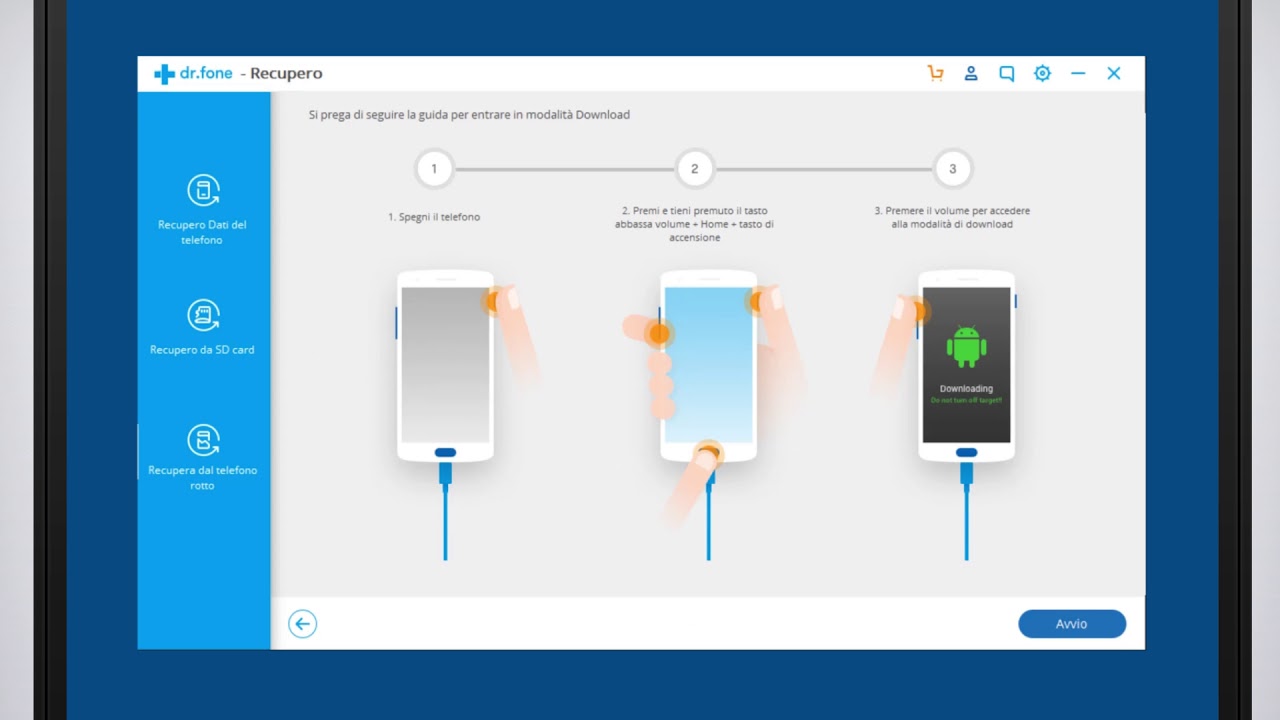 Любые биты оставшихся файлов будут зашифрованы, поэтому они будут отображаться как случайная тарабарщина, и их данные не могут быть восстановлены.
Любые биты оставшихся файлов будут зашифрованы, поэтому они будут отображаться как случайная тарабарщина, и их данные не могут быть восстановлены.
Если память вашего устройства уже зашифрована, вы можете просто восстановить заводские настройки.
Этот процесс занимает немного больше времени, но его довольно легко запомнить. Обязательно сделайте это, прежде чем избавиться от смартфонов и планшетов Android в будущем.
Некоторые веб-сайты рекомендуют после этого пытаться заполнить хранилище устройства поддельными данными, а затем зашифровать и снова стереть его, но это немного глупо. В этом не должно быть необходимости — все, что вам нужно, это всего лишь один раз зашифровать и стереть.
Другие инструменты для очистки данных
Avast! обратил на это внимание, потому что они продают продукт, который может решить проблему для вас. Приложение Avast! Для защиты от кражи [Больше не доступно] имеет возможность выполнить «тщательную очистку» устройства Android, что является альтернативным сбросом настроек к заводским настройкам, который гарантирует, что ваши файлы не могут быть восстановлены.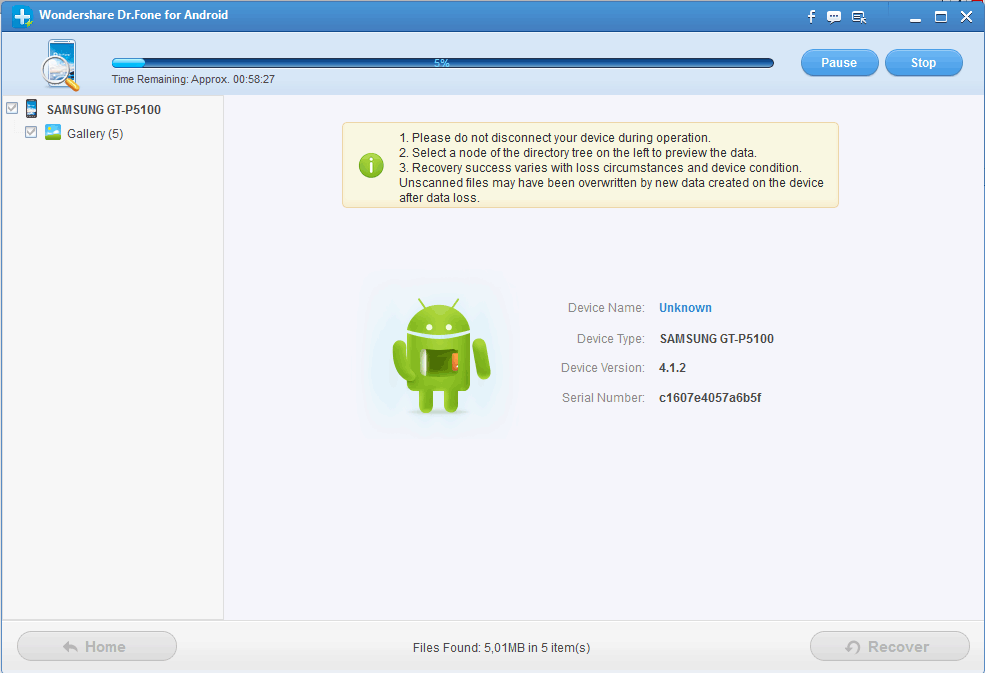
Нам нравятся средства безопасности Android от Avast!
— их защита от кражи — отличный продукт, который может даже использовать root-доступ, чтобы скрыть себя в системном разделе, чтобы он мог пережить заводские перезагрузки — но здесь это просто не нужно. Вместо того, чтобы использовать их инструмент для защиты от кражи, вы можете выполнить безопасный сброс с помощью функций шифрования и восстановления заводских настроек, имеющихся в самом Android. Вам не нужно никакого дополнительного программного обеспечения для этого, будь то Avast! или любое другое противоугонное приложение.
Это проблема с Android, но ее можно легко обойти, зашифровав хранилище вашего устройства перед его очисткой. Мы надеемся, что Google исправит эту проблему в будущем, сделав функцию сброса настроек Android более полной.
До этого просто запомните: зашифруйте и затем сбросьте.
Image Credit: Современный смартфон с кодовым замком через Shutterstock
Как восстановить фото на Android после удаления: инструкция, программы
Удаленные файлы со смартфона или планшета невозможно вернуть с помощью встроенных функций гаджета. Для этих целей существуют специальные программы, но и они не гарантируют 100% успех, хотя шансы довольно высоки.
Для этих целей существуют специальные программы, но и они не гарантируют 100% успех, хотя шансы довольно высоки.
В рамках данной статьи рассмотрим вопрос: как восстановить фото на андроиде после удаления и приведем ссылки на программы, которые лучше всего справятся с этой задачей.
Содержание:
- Почему данные не удаляются навсегда?
- Программы для восстановления
- Android Data Recovery
- Tenorshare Data Recovery
- CardRecovery
- DiskDigger photo recovery
- GT Recovery
- Как восстановить фото?
Почему данные не удаляются навсегда?
Все накопители информации работают по единому принципу. Когда вы удаляете какую-либо информацию на устройстве, исчезает лишь запись о файле из файловой таблицы, а сам файл остается в памяти устройства. Тем не менее, ОС Android определяет область, в которой хранилась «уже удаленная информация», как свободную.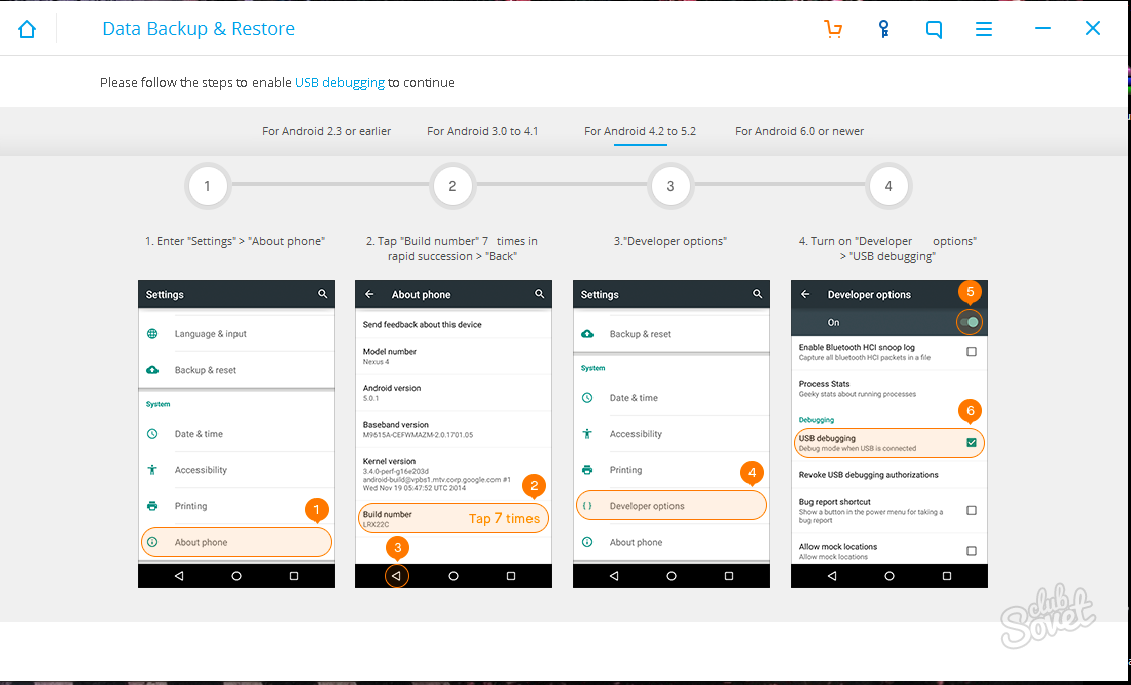
Получается, что сохраненные файлы, приложения, документы, фото, видео будут записаны в освобожденный сектор памяти. Соответственно, информация что содержалась в этом секторе, будет перезаписана.
Поэтому, если вы желаете восстановить фото на андроиде после сброса настроек или обычного удаления, не записывайте больше ничего, до того, как восстановите данные. Сохранение новых данных может усугубить ситуацию и значительно уменьшить шансы реанимировать фотографии.
Программы для восстановления
Все приложения для Android, которые восстанавливают файлы, нуждаются в Root-правах. Если ваше устройство не рутировано, для восстановления используйте компьютер.
Android Data Recovery
Программа позволяет восстанавливать фото, контакты, видео, смс и другие файлы, которые были удалены с Android. Возможно просмотреть удалённые фотографии и контакты в программе до восстановления. Поддерживает практически все устройств операционной системы Android. Работает во всех версиях Windows NT (10, 8, 7, Vista, XP) и Mac OS X (от версии 10. 4 и выше).
4 и выше).
Работает через компьютер под управлением Windows. Позволяет восстановить фотографии, контакты, истории звонков. Работает со всеми известными моделями гаджетов от LG, Samsung, HTC, Meizu, Xaomi. Перед полным восстановлением, есть возможность просмотреть найденные фотографии.
CardRecovery
Весьма полезная утилита CardRecovery отлично справляется с восстановлением фото и других файлов на смартфонах и планшетах. Программа имеет полезные функции, такие как выбор области для реконструкции и выбор типа файлов для восстановления из памяти Android. Вполне сносно утилита работает с восстановлением видео: не только находит, но и восстанавливает в оригинальном качестве.
DiskDigger photo recovery
Утилита устанавливается на Android. Бесплатное приложение позволяет вернуть утраченные фото. Если вы желаете вернуть и другие данные, воспользуйтесь платной Pro версией.
Приложение может работать без root-прав, но тогда ее возможности будут ограничены. Все что она сможет, это сканировать кэшированные данные и миниатюры из папки .thumbnails. При предоставлении прав суперпользователя, DiskDigger займется поиском и восстановлением фото по всей памяти вашего гаджета.
Все что она сможет, это сканировать кэшированные данные и миниатюры из папки .thumbnails. При предоставлении прав суперпользователя, DiskDigger займется поиском и восстановлением фото по всей памяти вашего гаджета.
GT Recovery
Еще одна утилита для Android, которая сможет сделать восстановление на рутованом устройстве. Также предусмотрена версия для Windows для тех, у кого нет Root-прав на устройстве. Приложение позволяет вернуть утраченные фотографии, видео, музыку, SMS, контакты и многие другие файлы. Распространяется полностью бесплатно.
Как восстановить фото?
Процесс восстановления практически одинаков для всех утилит. Рассмотрим пример использования Tenorshare Data Recovery для Windows:
- Установите одну из выбранных программ.
- Запустите приложение и следуйте подсказкам на экране.
- Включите отладку по USB и соедините гаджет с компьютером через USB кабель.
- Запустите сканирование.

- Затем, в окошке, вам станет доступен предпросмотр фотографий, которые были удалены и есть сейчас. Удаленные будут помечены другим цветом (в других программах может быть по другому).
- Отметьте нужные вам файлы и нажмите Восстановить. Затем выберите место, куда вы желаете сохранить фотографии или иные найденные файлы.
Формат фотографий останется прежним.
Спасение и восстановление данных с устройств Androidс помощью ACE Data Recovery
ACE Data Recovery разработала новую технологию для восстановления данных с устройств Android , которая включает программные и аппаратные средства, основанные на новейшем поколении нашей собственной платы PCI-e Zcopy Ultra. Эта плата также поддерживает SSD, карты SD и MMC, монолитные устройства флэш-памяти. Мы можем восстанавливать данные с устройств Android независимо от того, имеют ли они логические или физические повреждения.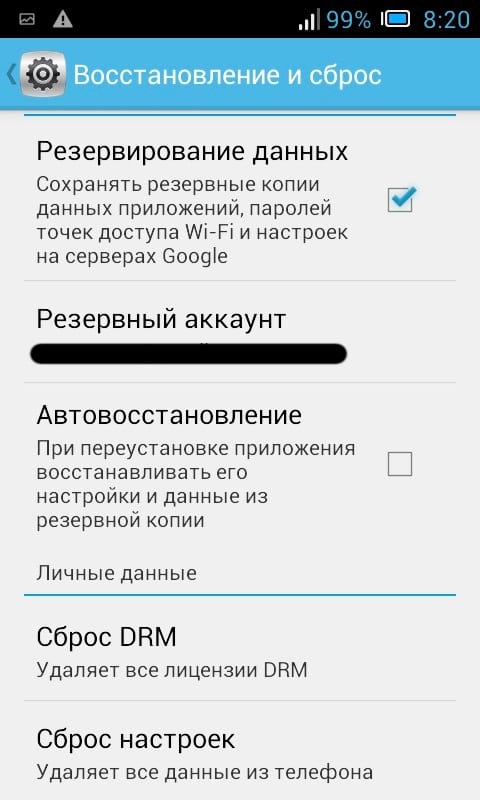 Наши инженеры успешно восстановили данные практически со всех типов и производителей устройств на базе Android, таких как смартфоны и планшеты, ноутбуки, нетбуки или смартбуки.
Кроме того, операционная система Android использовалась в фотоаппаратах, умных очках, умных часах, наушниках, автомобилях и портативных медиаплеерах.
Наши инженеры успешно восстановили данные практически со всех типов и производителей устройств на базе Android, таких как смартфоны и планшеты, ноутбуки, нетбуки или смартбуки.
Кроме того, операционная система Android использовалась в фотоаппаратах, умных очках, умных часах, наушниках, автомобилях и портативных медиаплеерах. Все эти портативные устройства часто подвергаются злоупотреблениям, и с сегодняшними мобильными технологиями каждый день на устройствах на базе Android хранится все больше и больше важных данных.Поскольку смартфоны Android и планшеты переносятся и подвергаются воздействию различных факторов окружающей среды, таких как вода и тепло, или случайных падений, эти гаджеты гораздо более подвержены потере данных и подлежат восстановлению. Благодаря своей портативности эти сложные и необходимые мобильные устройства Android являются первыми кандидатами на потерю данных. В то же время, поскольку на них хранится все больше данных, эти устройства по-прежнему реже всего подвергаются резервному копированию. Даже если ваше устройство полностью сломано, пропитано жидкостью или расплавлено — дайте ACE Data Recovery шанс извлечь ваши данные .
Даже если ваше устройство полностью сломано, пропитано жидкостью или расплавлено — дайте ACE Data Recovery шанс извлечь ваши данные .
Вся информация об устройствах на базе Android хранится на флэш-носителе, независимо от того, внутренняя это память или дополнительные SD-карты. Ace Data Recovery разработала передовую технологию восстановления с флэш-памяти, которая состоит из считывания отдельных микросхем флэш-памяти в необработанные изображения с последующим применением реверсивной коррекции ошибок и специальных алгоритмов сопоставления для расшифровки каждого изображения и их сборки.Полученное изображение можно затем обработать, используя существующие методы восстановления данных.
Мы поддерживаем смартфоны и планшеты с ОС Android 2.1 и выше от Samsung, HTC, LG, Sony, Motorola и другие
Что можно восстановить с гаджетов Android?- Галерея — Удаленные фотографии можно восстановить в исходном формате, включая изображения JPREG и RAW;
- Видео — потерянные видео можно восстановить в формате P4 / 3GP / AVI / WMV / FLV / RMVB / M4V / MOV;
- Аудио — Удаленные аудиофайлы в формате AAC / MP3 / WAV могут быть восстановлены;
- Сообщения — содержимое электронной почты и SMS, номер телефона и дата отправки удаленных сообщений Android;
- Контакты — информация, такая как имена, должность, адрес электронной почты, телефон и т.
 Д .;
Д .; - Документы — Сохранение документов в форматах DOC / XLS / PPT / PDF / HTML / ZIP / RAR полностью поддерживается существующей технологией восстановления данных ACE.
С ACE Data Recovery ваши данные будут в лучших профессиональных руках, независимо от того, есть ли у вас смартфон на базе Android , планшет, ноутбук или камера. Если вы потеряли свои данные и вам нужно получить фото, видео или другие ценные файлы из внутренней или внешней памяти вашего Android-устройства — позвоните нам сегодня или откройте заявку на восстановление данных прямо сейчас!
samsung — Как восстановить данные со сломанного телефона?
Учитывая, что у вас заблокированное устройство, у которого также нет доступа к ADB.
Не беспокойтесь о
• ADB
• FASTBOOT
Ваш единственный шанс — Odin
Это руководство для новичков или участников, которые не знакомы с рутингом и хотят рутировать свой телефон.
Загрузки:
* Odin 3 v3.0.9
* Поток восстановления CWM (загрузки доступны также для 4.3 и 4.4)
* SuperSU
Шаги по рутированию телефона:
1) Загрузите первые два файла, указанные выше, на свой ноутбук / ПК.
2) Выключите телефон.
3) Перейдите в режим загрузки (нажав одновременно кнопки Vol.down + home + power примерно на 7-8 секунд)
4) Откройте файл ODIN, который вы загрузили на свой ноутбук / компьютер.
5) Подключите телефон к ноутбуку / ПК через USB-кабель.
6) Когда ODIN обнаруживает ваш телефон, область ID: COM станет желто-синей.
7) В ODIN нажмите на КПК и выберите файл восстановления, который вы скачали. Также поставьте галочку напротив КПК (если есть)
8) Нажмите на пуск. Начнется процесс перепрошивки.
9) Если перепрошивка прошла успешно, ODIN покажет «PASS».
Это означает, что восстановление прошито успешно. Ура!!!
10) Теперь включите телефон, загрузите третий файл и поместите его на внешнюю SD-карту.
11) Выключите телефон.
12) Перезагружаемся в рекавери (нажимая кнопки Vol.up + home + power).
13) Начнется восстановление. Вы должны перемещаться по кнопкам громкости и кнопке питания.
Vol.up — переместить вверх
Vol.down — переместиться вниз
Кнопка питания — выбрать опцию
14) Выберите «install zip».
15) Выберите «Выбрать zip с ext_sd или внешней SD-карты».
16) Выберите третий загруженный файл. Начнется процесс перепрошивки.
17) После завершения вернитесь и перезагрузите телефон.
Это на вас, из вас, кто хочет следовать этому:
18) Используйте Knox Remover, чтобы удалить все файлы Knox.
Наслаждайтесь рутированной Galaxy grand 2 !!! Теперь вы можете прошивать другие восстановления или прошивать другие кастомные ПЗУ или кастомные ядра.
Некоторые полезные советы (экспериментальные / WIP) :
Вы можете использовать Triangle Away для сброса счетчика флэш-памяти после прошивки ПЗУ и изменения статуса вашего устройства с обычного на официальный. Это действительно полезное приложение. Сообщите здесь, если это сработает. Вам не нужно загружать из Google Play, вы можете прокрутить вниз и загрузить из вложений.
Это действительно полезное приложение. Сообщите здесь, если это сработает. Вам не нужно загружать из Google Play, вы можете прокрутить вниз и загрузить из вложений.
КРЕДИТОВ :
@shabbypenguin: Для восстановления CWM.
@Chainfire: Для SuperSU и Triangle Away.
@AL_IRAQI: Для съемника Knox.
ССЫЛКИ
xda-developers.com … / guide-easy-root-galaxy-grand-2-sm-t2812807
После получения CWM Recovery НЕ СЛЕДУЕТ ДРУГИМ ШАГАМ, ОНИ СПЕЦИАЛЬНО ДЛЯ ROOT ДОСТУПА
Открыть CWM и сделать резервную копию данных из внутренней памяти…
Откройте резервную копию на своем ПК, возможно, ее необходимо распаковать с помощью другого программного обеспечения, например 7Zip.
Извлечь ценные данные из внутренней памяти … ДАННЫЕ / НОСИТЕЛИ / ЭМУЛИРОВАННЫЕ / — или аналогичные.
Восстановить утерянные данные с Android
Android — это разновидность операционной системы на базе Linux с простым пользовательским интерфейсом, которая была разработана в первую очередь для мобильных устройств с сенсорным экраном, таких как смартфоны и планшеты. Вы когда-нибудь были жертвой потери данных из-за серьезных вирусных или вредоносных атак на телефон Android? В этом случае вы, вероятно, теперь будете искать способ восстановить потерянные данные с телефона Android.Когда случается такая неопределенность, вам часто придется искать надежное программное обеспечение для восстановления данных под названием Remo Recover Android. Это программное обеспечение может выполнять тщательное сканирование как внутреннего, так и внешнего телефона Android, чтобы идентифицировать и восстанавливать потерянные файлы, включая фотографии, аудио, видео и файл пакета приложения (APK), за несколько щелчков мыши.
Более того, из-за простого в использовании интерфейса стал высшим для всех, включая одиночных пользователей или профессионалов, даже обеспокоенных родителей, которые заботятся о своих детях, чтобы предотвратить их от оскорбительной информации.Это программное обеспечение способно с легкостью восстановить потерянные данные с телефона Android из-за форматирования, восстановления заводских настроек, прошивки ПЗУ, рутирования и т. Д. Чтобы узнать, как восстановить удаленную папку с телефона Android различных производителей, таких как Samsung, HTC, Google, Sony, Motorola и многих других, просто воспользуйтесь программой Remo Recover Android.
Возможные причины потери данных с телефона Android:
- Неправильное обращение с устройством Android: Иногда при доступе или передаче важных данных с устройства Android, подключенного к вашему ПК, если ваш телефон Android выключается из-за сообщений о низком заряде батареи или из-за внезапного выключения системы, может привести к потери данных.
- Серьезные вирусные атаки: Могут быть случаи, когда вредоносный вирус проникает в ваш телефон Android при загрузке файлов из Интернета или когда ваш телефон подключен к любой зараженной вирусом системе или ноутбуку, что приводит к потере данных.
- Использование антивирусного программного обеспечения: Использование любого ненадежного стороннего инструмента без антивирусной защиты может серьезно повредить внутреннюю и внешнюю память телефона Android, что может привести к потере данных.
- Другие причины: Другими причинами потери данных с телефона или планшета Android могут быть неправильное извлечение карты памяти из устройства Android во время процесса передачи данных, случайное форматирование карты памяти телефона Android, повреждение карты памяти, повреждение ОС и многие другие.
Чтобы преодолеть вышеупомянутые причины потери данных с устройства Android, можно сохранить надлежащее резервное копирование важных файлов и немедленно прекратить использование устройства Android вскоре после потери данных, чтобы избежать перезаписи существующих данных более новыми один.Кроме того, вы можете просто использовать программное обеспечение Remo Recover Android для восстановления потерянных данных с отключенных, поврежденных или поврежденных карт памяти телефона или планшета Android типа SD-карта, SDHC, SDXC, CF-карта, XD-карта и т. Д. Многих производителей, таких как SanDisk, Transcend, Kingston, LaCie и т. Д. С максимальной легкостью.
Это упрощает предварительный просмотр восстановленных данных с помощью опции « Предварительный просмотр », чтобы убедиться, что вы выбрали соответствующий файл перед их сохранением. Кроме того, с помощью этого передового программного обеспечения вы можете восстановить потерянные данные из последних версий ОС Android ICS, JellyBean, GingerBread, Froyo и т. Д.Он может восстанавливать потерянные файлы с устройства Android, совместимого с последними версиями ОС Windows 8, 7, Vista, XP, 2007, 2003 и т. Д.
Что следует помнить :
- Убедитесь, что перед использованием телефона Android для передачи данных уровень заряда батареи должен быть не менее 20%.
- Всегда используйте подлинное антивирусное программное обеспечение для предотвращения серьезных вирусных или вредоносных атак на ваше устройство Android
- Используйте надежные сетевые подключения, чтобы предотвратить резкие или внезапные колебания мощности во время процесса передачи данных
- Загрузите и установите программное обеспечение Remo Recover Android на свой компьютер.Теперь запустите этот надежный инструмент, чтобы на главном экране отобразились « Восстановить удаленные файлы » и « Восстановить потерянные файлы ». Итак, среди них выбираем второй вариант
- Затем подключите устройство Android к системе через внешний порт и дождитесь обнаружения. Вскоре после обнаружения выберите телефон Android и нажмите « Next », чтобы начать процесс сканирования
- После завершения процесса сканирования вы можете предварительно просмотреть восстановленные файлы в опции « File Type View / Data View ».
- Кроме того, вы можете сохранить восстановленные файлы в желаемом месте, используя опцию « Сохранить сеанс восстановления », и, если вы удовлетворены результатами восстановления, можете приобрести полную версию программного обеспечения Remo Recover Android
Примечание: Remo Recover Android программное обеспечение поддерживает восстановление данных с нечитаемых USB-накопителей с легкостью.
Подробное описание процедуры см. В видео
Как восстановить данные со сломанного телефона Android?
Это руководство поможет вам с легкостью восстановить данные со сломанных телефонов Android.Боль от потери мобильного телефона может присутствовать, но вы все равно можете сохранить свои ценные данные, если воспользуетесь одним из методов, упомянутых ниже:
Метод 1: Использование USB-кабеля
Когда экран вашего телефона или ваш телефон ломаются, вы можете используйте USB-кабель для легкого восстановления данных. Даже если дисплей и экран вашего телефона могут не работать, USB-кабель пригодится для восстановления данных.
Чтобы восстановить данные со сломанного телефона Android с помощью кабеля USB, выполните следующие действия:
- Подключите кабель USB для передачи данных к сломанному смартфону Android.
- Подождите, пока ваш компьютер установит необходимые драйверы. Теперь ваш смартфон появится в виде нового драйвера.
- Перейдите в Мой компьютер и найдите свой смартфон Android.
- Дважды щелкните имя своего смартфона, чтобы найти все мультимедийные файлы, хранящиеся во внутренней и внешней памяти.
- Выберите все элементы, которые вы хотите восстановить. Скопируйте предметы и вставьте их в желаемое место.
Этот метод подходит только для восстановления файлов мультимедиа и документов.Вы не можете получить журналы вызовов, текстовые сообщения, заметки или контакты с помощью этого метода.
Метод 2: Использование сторонних приложений
Если вы хотите восстановить важные журналы вызовов, сообщения, заметки, контакты и т. Д. Со сломанного телефона Android, вы можете использовать для этого сторонние приложения.
Gihosoft
Gihosoft Android Data Recovery Free Software полезна для восстановления данных после случайного удаления, вирусного вторжения, рутирования, восстановления заводских настроек, а также в случаях сломанных телефонов Android.Чтобы восстановить данные со сломанного телефона Android с помощью Gihosoft, выполните следующие действия:
- Загрузите Gihosoft Android File Recovery Software для Windows или Mac.
- Установите программное обеспечение на свой рабочий стол.
- Запустите программное обеспечение на рабочем столе, щелкнув значок программного обеспечения. На экране появится интерфейс.
- Щелкните Далее и щелкните Подключите телефон Android к ПК . Убедитесь, что включен режим отладки USB.
- Ваш телефон Android распознает программу Gihosoft. Щелкните Пуск на рабочем столе, чтобы найти файлы, которые нужно вернуть.
- Предварительный просмотр файлов, которые вы выбрали для восстановления. Нажмите Восстановить , чтобы получить данные со сломанного телефона Android.
Примечание :
Этот метод работает, когда сенсорный экран вашего телефона Android работает частично. Если сенсорный экран телефона вообще перестает работать, используйте диспетчер устройств Android , чтобы удаленно разблокировать экран и перевести мобильный телефон в режим отладки USB.
Android Data Extraction
Android Data Extraction — еще одно стороннее программное обеспечение, специально разработанное для восстановления данных со сломанного телефона Android. Доступен как для Windows, так и для Mac, он работает с более чем 600 моделями смартфонов.
Чтобы восстановить данные со сломанного телефона Android с помощью программного обеспечения Android Data Extraction:
- Загрузите и установите программное обеспечение Android Data Extraction на свой ПК с Windows или Mac.
- Запустите программу, щелкнув значок программы.На экране появится интерфейс.
- Подключите поврежденный смартфон к компьютеру с помощью USB-кабеля для передачи данных.
- Выберите тип данных, которые вы хотите восстановить. Вы можете восстановить сообщения, музыку, контакты, видео, документы и т. Д.
- Выберите тип проблемы, с которой вы сталкиваетесь со своим смартфоном. В этом случае выберите вариант черный / битый экран.
- Введите имя и модель вашего устройства и нажмите Далее .
- Перезагрузите телефон Android, одновременно нажав кнопки «Домой», «Уменьшение громкости» и «Питание».За это время программа загрузит необходимый пакет восстановления. Это может занять некоторое время в зависимости от вашего интернет-соединения.
- Выберите все файлы в программном интерфейсе и нажмите Восстановить . В результате все восстановленные данные будут сохранены на вашем компьютере.
Восстановление сломанных данных Android
Восстановление сломанных данных Android — еще одно приложение, которое может помочь вам с легкостью восстановить данные со сломанного телефона Android. Он помогает извлекать контакты, SMS, журналы вызовов, музыку, фотографии, видео и сообщения WhatsApp из внутренней памяти или SD-карты.
Чтобы восстановить данные со сломанного телефона Android с помощью программного обеспечения Broken Android Data Recovery, выполните следующие действия:
- Загрузите и установите программное обеспечение Broken Android Data Recovery на рабочий стол Windows или Mac.
- Подключите поврежденный смартфон к компьютеру с помощью USB-кабеля для передачи данных.
- Выберите подходящий режим для восстановления данных. Если у вас черный / треснувший экран или экран не отвечает, нажмите кнопку Start .
- Введите имя устройства и модель устройства из раскрывающегося меню.
- Войдите в режим загрузки, следуя подсказкам на экране. Пакет для ремонта загружается в ваш телефон, чтобы можно было сканировать существующие данные.
- Нажмите и удерживайте кнопки уменьшения громкости, главного экрана и питания одновременно, чтобы перезагрузить телефон. Удерживайте кнопку увеличения громкости, чтобы войти в режим загрузки. В режиме загрузки программа сканирует ваше устройство на наличие данных. На экране появится интерфейс.
- Выберите тип данных для извлечения и щелкните Восстановить .Извлеченные данные будут сохранены на вашем рабочем столе.
Полезный инструмент для восстановления потерянных данных на сломанном / мертвом телефоне Android
«Мой Samsung Galaxy S6 сломался. Тогда я потеряю все важные данные на нем, если не смогу восстановить их с мертвого телефона. У вас есть какой-нибудь хороший способ мне помочь?»
Хотите восстановить потерянные данные на сломанном смартфоне Android? Вы пришли в нужное место. Когда ваш телефон Android сломан или не работает, в большинстве случаев вы не можете нормально работать со своим мобильным телефоном, получать доступ и передавать данные Android на компьютер для резервного копирования обычным способом — автозапуском или подключением через USB.Однако не волнуйтесь, это не означает, что нет возможности восстановить данные со сломанного или мертвого телефона Android.
Здесь я хотел бы порекомендовать вам Broken Android Data Extraction , который обычно считается наиболее эффективным инструментом для восстановления удаленных файлов с мертвого устройства Android. Фактически, вы можете восстановить потерянные данные Android при различных обстоятельствах. Независимо от того, сломан ли у вас мобильный телефон Android, мертв или заражен вирусом, эта программа всегда может быть полезна.
Здесь я поделюсь с вами более подробными функциями этого программного обеспечения для извлечения данных Android.
· Во-первых, он может быть совместим практически со всеми мобильными телефонами Android, такими как Samsung и т. Д. Просто включите его на своем компьютере, он сразу же обнаружит ваше устройство Android.
· Во-вторых, он поддерживает восстановление потерянных контактов, текстовых сообщений, фотографий, музыки, видео и различных документов на вашем телефоне. Это может помочь восстановить данные со сломанного телефона Android без потери каких-либо деталей.
· Помимо этого, этим Android Data Recovery довольно легко управлять. Всего несколько простых щелчков мышью, чтобы полностью восстановить потерянные данные на сломанном смартфоне Android по мере необходимости.
Между тем, вы можете выборочно пометить некоторые из них для восстановления в соответствии с вашими собственными требованиями. Это довольно удобно, не правда ли? Более того, после отметки ваших удаленных файлов эта программа поможет восстановить их в пакетном режиме, что абсолютно экономит время.
- В настоящее время эта программа поддерживает только устройства Samsung в этом режиме, но вскоре она сможет работать с другими телефонами Android.
- Поддерживаемые устройства : Samsung Galaxy S6 / S5 / S4, Samsung Galaxy Note 5 / Note 4 / Note 3, Samsung Galaxy Tab Pro 10.1 и другие модели устройств.
Теперь вы можете загрузить бесплатную пробную версию, чтобы самостоятельно изучить больше практических функций. В следующей части будут показаны подробные инструкции по восстановлению потерянных данных с мертвого или сломанного телефона Android для вашей справки.
Вам также может понравиться :
Как восстановить данные с кирпичного телефона Android?
Восстановление фотографий для заблокированного телефона / планшета Android
Руководство пользователя по восстановлению потерянных файлов с мертвого Android-смартфона
С программой извлечения сломанных данных Android все, что вам нужно, это подключить сломанный телефон Android к ПК с помощью USB-кабеля и следовать инструкциям на экране, чтобы вернуть потерянные данные.Если ваш телефон Android не включается или вы не можете правильно управлять своим телефоном Android, вам не нужно беспокоиться о проблеме с подключением, поскольку программа автоматически распознает ваш телефон без включения отладки по USB на вашем телефоне Android вручную. Хватит разговоров, поехали.
Шаг 1 . Сделать телефон Android обнаруженным программой .
Подключите неисправный телефон Android к компьютеру с помощью кабеля USB, запустите программу восстановления сломанных данных Android и дождитесь, пока она обнаружит подключенный телефон Android.Затем нажмите слева «Извлечение сломанных данных Android».
Шаг 2 . Подтвердите имя и модель устройства.
Нажмите кнопку «Пуск», чтобы перейти к следующему шагу. Затем выберите имя и модель своего телефона и нажмите «Подтвердить», чтобы узнать, поддерживается ли ваш телефон Android программой.
Шаг 3 . Исправьте свой телефон, чтобы получить доступ к данным Android.
Следуйте инструкциям в интерфейсе программы, чтобы телефон Android перешел в режим загрузки.После этого нажмите кнопку «Пуск», чтобы починить телефон.
Шаг 4 . Выберите желаемое содержимое для восстановления.
После того, как ваш телефон Android будет исправлен, программа просканирует ваш телефон, чтобы найти все файлы, которые можно восстановить. Теперь вы можете выбрать типы файлов, которые хотите восстановить, и нажать «Восстановить», чтобы сохранить восстановленные данные на вашем компьютере.
Итог
Видите? Восстановить потерянные файлы со сломанного или мертвого телефона Android может быть чрезвычайно просто с помощью программы Broken Android Data Extraction .Почему бы не попробовать спасти потерянные контакты, сообщения, фотографии, видео и другое содержимое со сломанного телефона Android? Если у вас есть какие-либо вопросы об этой программе, не стесняйтесь спрашивать и оставлять свои комментарии ниже.
Соответствующие статьи:
[решено] Как восстановить данные с поврежденного водой телефона Android
Как перенести контакты с Android на компьютер
Как сделать резервную копию сообщений с Android на ПК
2 способа восстановления фотографий с треснувшего экрана телефона Samsung
Как восстановить SMS на Android с черным экраном [решено]
Восстановление данных с заблокированного телефона Android с разбитым экраном [Подробное руководство]
Проблемы с потерей и восстановлением данных
Прочтите эту статью, чтобы узнать , почему данные могут быть потеряны с мобильных устройств и как их можно восстановить .Руководство по восстановлению данных с карты памяти. Похоже, что планшеты и смартфоны Android доминируют на рынке мобильных устройств или, по крайней мере, на его стороне, ориентированной на разумную цену. Устройства Windows Phone и Windows RT занимают небольшую нишу на рынке, но имеют большой потенциал. Есть одна общая черта между устройствами на базе Android и Windows (но не для серии Apple iPhone / iPad) — это их способность расширять доступную память с помощью внешней карты памяти.
Содержание
Почему данные могут быть потеряны
Существует множество причин, вызывающих потерю данных в телефонах Android и Windows, наиболее частой из которых является ошибка пользователя.Очень легко стереть все на SD-карте путем инициализации, форматирования или стирания содержимого карты памяти. В Android эта деструктивная операция занимает не более пары кликов. Случайное удаление файла также является обычным явлением. Кроме того, существуют сотни вирусов и троянов, которые могут вывести вашу карту памяти из строя.
Перейти к просмотру
Параметры резервного копирования для Android (облако, учетная запись Google, приложения для ПК) 📱💻☁️
Карты памяти и файловая система
Общепринятой файловой системой, используемой на всех картах памяти в устройствах Android или Windows Phone, является FAT.Следовательно, чтобы восстановить удаленные файлы или данные со стертой карты памяти, вам понадобится инструмент восстановления данных, который работает с этой файловой системой.
Восстановление данных на устройствах Android
Перейти к просмотру
Как восстановить удаленные данные со смартфона Android: фотографии, контакты, приложения 💥 🥇 ⚕️
Большинство инструментов, которые могут восстанавливать информацию с SD-карты, используемой в устройстве Android, будут работать в Windows, а не на самом телефоне. Восстановление файлов с SD-карт Android / Windows Phone — это безопасный и простой процесс, поскольку ни Android, ни Windows не сотрут навсегда содержимое вашей карты памяти, даже если вы воспользуетесь командой «Стереть».Что происходит при стирании карты памяти? Телефон инициализирует файловую систему, стирая все записи, указывающие на файлы, хранящиеся на этой карте. Обратите внимание, что фактическое содержимое файлов остается нетронутым и может быть восстановлено, если вы действуете незамедлительно.
Восстановление файлов с SD-карт
Перейти к просмотру
Как восстановить файлы с карты памяти вашей камеры, телефона, видео или камеры приборной панели 📁🔥⚕️
Вот краткое пошаговое руководство по восстановлению файлов или данных с отформатированной карты памяти, используемой в телефоне, планшете или другом мобильном устройстве Android.
Прекратите использовать SD-карту в телефоне Android. Любая операция записи, выполняемая устройством на SD-карту, содержащую удаленные файлы, снизит ваши шансы на восстановление из-за возможности перезаписи удаленных данных. Чем раньше вы перестанете пользоваться картой, тем больше у вас будет шансов на успешное выздоровление.
Выключите телефон и извлеките карту. Если невозможно выключить телефон и немедленно вынуть карту, отключите карту памяти от конфигурации телефона (в Android используйте следующую последовательность: Настройки — Хранилище — SD-карта — Отключает SD-карту).
Вставьте SD-карту в кардридер, подключенный к компьютеру. Возможно, вам потребуется использовать переходник с microSD или miniSD на полноразмерный SD-адаптер, чтобы карта поместилась в кардридер. В качестве альтернативы есть USB-устройства чтения карт, которые могут принимать микро- и мини-карты без необходимости в дополнительном адаптере.
Загрузите, установите и запустите средство восстановления данных, которое может работать с файловой системой FAT, например Hetman FAT Recovery .
Программа для восстановления карт памяти, флешек с файловой системой FAT.
Используйте инструмент восстановления данных, чтобы просканировать вашу карту и восстановить файлы. Если карта была отформатирована в телефоне, вам нужно будет выполнить сканирование в полном режиме, иначе инструмент ничего не найдет из-за полной перезаписи файловой системы.
Если у вас на карте памяти есть что-нибудь, кроме фотографий и мелодий, избегайте использования специальных инструментов, таких как те, которые могут восстанавливать только изображения или музыку.
Восстановление данных из внутренней памяти телефона — Software Review RT
Если вы неожиданно потеряли данные или по ошибке удалили файлы на своем смартфоне, вы можете восстановить их из предыдущей резервной копии.Если такая резервная копия недоступна или файл, который вы только что потеряли, слишком новый для включения в резервную копию телефона, у вас может возникнуть идея вытащить SD-карту вашего мобильного телефона на компьютер и использовать программное обеспечение для восстановления данных на рабочий стол для восстановления данных с карты MicroSD или карты памяти. Как насчет тех данных, которые хранятся во внутренней памяти вашего смартфона, например Samsung Galaxy, телефонов HTC, LG, Motorola? Есть ли способ восстановить данные телефона из внутренней памяти? Или, если это iPhone с нерасширяемой памятью, без внешнего хранилища или карты памяти, сможете ли вы восстановить эти удаленные файлы?
Опытные пользователи, возможно, догадались использовать инструмент рутирования Android для рутирования своих телефонов Andriod, а затем использовать программное обеспечение для восстановления данных для извлечения данных из внутренней памяти телефонов Android или использовать инструмент для взлома iPhone, чтобы разблокировать iPhone и использовать утилиту восстановления iOS для восстановить удаленные файлы с iPhone.Однако все мы знаем, что рутировав свой телефон или взломав iPhone, вы немедленно аннулируете их гарантию. Что еще хуже, ваш смартфон подвергается множеству других потенциальных рисков, о которых вы даже не подозреваете. Есть ли какое-нибудь решение для восстановления данных из внутренней памяти телефонов Android или iPhone?
Услуги по ремонту жестких дисков компьютеров и восстановлению данных существуют уже очень давно. Найти средство восстановления данных для ПК или Mac больше не составит труда. Но восстановление данных Android, восстановление данных iOS или восстановление данных с других мобильных устройств сложнее.Рынок находится на начальной стадии. Поскольку количество пользователей смартфонов стремительно растет, рынок для восстановления данных с таких мобильных телефонов растет. Все мы ошибаемся. Таким образом, мы должны расплачиваться за свои ошибки. Многие компании-разработчики программного обеспечения службы восстановления данных начали разрабатывать новые решения для восстановления данных для сотовых телефонов. Доктор Фон появляется в нашем видении. У него есть версии как для восстановления данных iPhone, так и для восстановления данных телефона Android, которые должны охватывать большинство смартфонов на рынке. Android — самая популярная мобильная ОС, теперь у нас есть такие известные бренды Android, как Samsung, Sony, LG, HTC, Motorola, Lenovo, Huawei, ZTE и так далее.Apple iPhone по праву считается лучшим мобильным телефоном.
Чтобы использовать эту программу восстановления данных мобильного телефона для восстановления потерянных файлов с Android или iPhone, вы можете просто подключить свой смартфон к компьютеру через USB-кабель для передачи данных, который идет в комплекте с телефоном. Если вы являетесь пользователем Android, вам не нужно вынимать его SD-карту. Просто подключите телефон к компьютеру и запустите программу восстановления сотового телефона, чтобы просканировать внутреннюю память или внутреннюю память вашего Android или iPhone.После завершения сканирования внутренней памяти вы сможете предварительно просмотреть, выбрать и восстановить любые потерянные данные на вашем компьютере. Посетите эту страницу, чтобы восстановить контакты с телефонов Android, и следите за публикацией о восстановлении SMS-сообщений с мобильных устройств Android. После этого вы можете при желании вернуть восстановленные данные с компьютера на свой смартфон. Вот инструкции по восстановлению данных из внутренней памяти Samsung, LG, Sony, HTC, Motorola, Lenovo, Huawei и других телефонов Android.
Если вы используете iPhone iPad или iPod touch, не забудьте ознакомиться с этим пошаговым руководством: как восстановить данные с iPhone iPad iPod touch?
Восстановление данных из внутренней памяти телефона (Android)
Шаг 1.Подключите телефон к компьютеру.
Это программа для восстановления мобильных данных, работающая на настольных компьютерах. Вы не можете установить его на свой мобильный телефон и восстанавливать данные прямо на мобильном устройстве. Вместо этого требуется ПК, чтобы запустить программу восстановления и вернуть потерянные данные из внутренней памяти телефона. Ваш телефон может быть подключен к ПК через USB-кабель для передачи данных.
Шаг 2. Предоставьте разрешение на доступ к восстановлению телефона
Прежде чем программа восстановления данных сотового телефона сможет получить доступ к вашему мобильному телефону, вам необходимо разрешить ему доступ на телефоне.Этот вариант известен как отладка по USB для Android. Если вы с ним не знакомы, вы можете следовать этому руководству, чтобы включить отладку Android по USB. Эквивалентные настройки не требуются, если вы хотите восстановить данные с устройств iOS. Пользователи iOS могут пропустить этот шаг и напрямую восстановить данные из внутренней памяти iPhone.
Шаг 3. Просканируйте свой телефон (как внутреннюю память, так и SD-карту) и восстановите данные.
Программа восстановления данных может сканировать как ROM, так и карты памяти, если они есть на вашем Android и iPhone, и восстанавливать данные с них.Если в телефон Android вставлена карта MicroSD, он также может одновременно восстанавливать данные с карты памяти SD. Таким образом, вы не потеряете данные из внутренней памяти телефона или его внешней карты памяти. Этот инструмент может извлекать ваши существующие или утерянные данные на смартфонах. То есть он может одновременно служить инструментом передачи данных для Android или iOS. Вы можете использовать его для сканирования вашего мобильного телефона и экспорта существующих файлов с мобильного телефона на компьютер для резервного копирования.
Все типы файлов можно сканировать, экспортировать или восстанавливать, например фотографии и видео, музыку, SMS (текстовые сообщения, мультимедийные сообщения, вложенные файлы), контакты, историю звонков, закладки, чаты WhatsApp, заметки, заметки, календари и многое другое. .
Эта программа восстановления телефона может не только вернуть удаленный файл со смартфона, но и использовать его для восстановления данных со сломанных телефонов Android с разбитым экраном, черным экраном, сбоем мобильной системы и т. Д. Или для восстановления данных после заводского отдыха. Независимо от того, какой у вас сценарий потери данных, вы всегда можете попробовать. Его можно скачать бесплатно и не рисковать.
Чтобы помочь пользователям смартфонов Android лучше понять и использовать это решение для восстановления мобильного телефона, мы собрали ответы на часто задаваемые вопросы и советы по устранению неполадок на этой странице: Руководство по восстановлению данных Android.
 Что мне делать? Есть ли способ помочь мне восстановить данные? Контакты и сообщения в моем телефоне Android очень важны для меня. Иисус! Кто-нибудь может мне помочь? Спасибо.
Что мне делать? Есть ли способ помочь мне восстановить данные? Контакты и сообщения в моем телефоне Android очень важны для меня. Иисус! Кто-нибудь может мне помочь? Спасибо.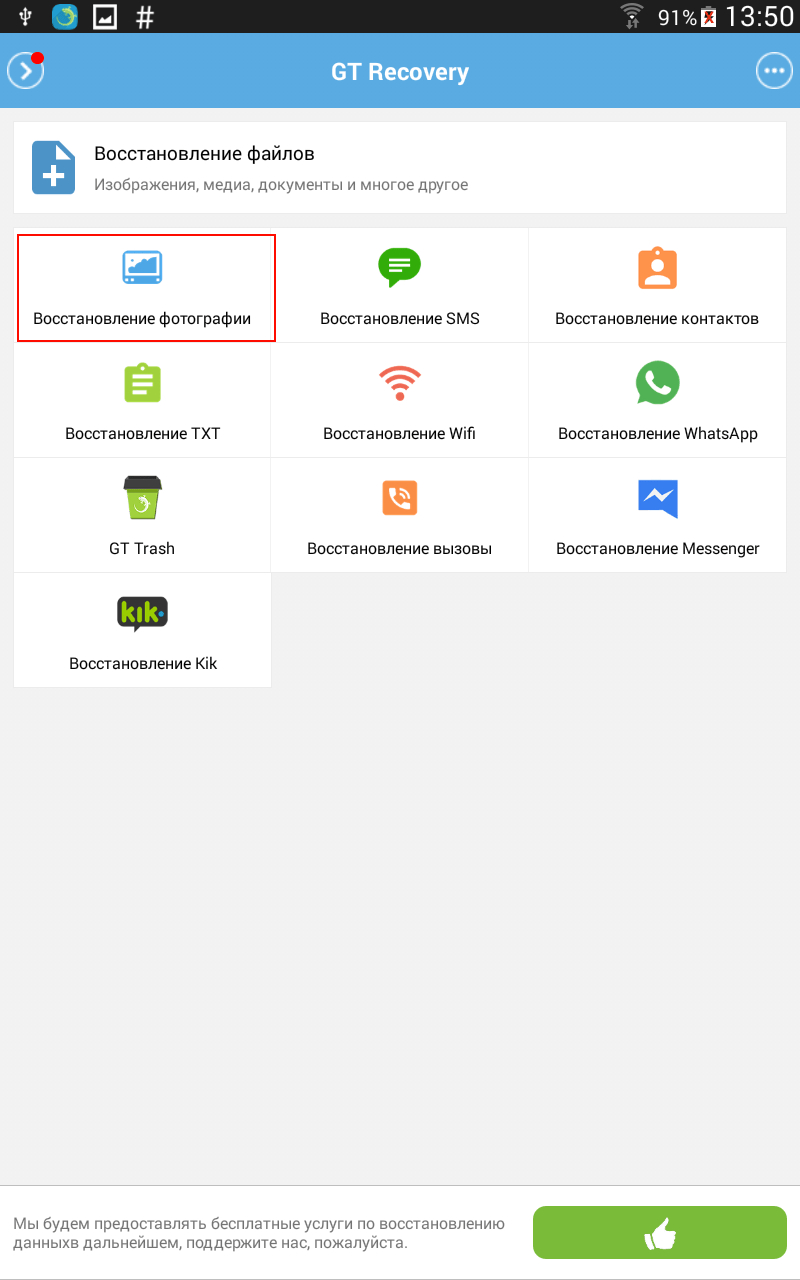

 Д .;
Д .;
Ваш комментарий будет первым